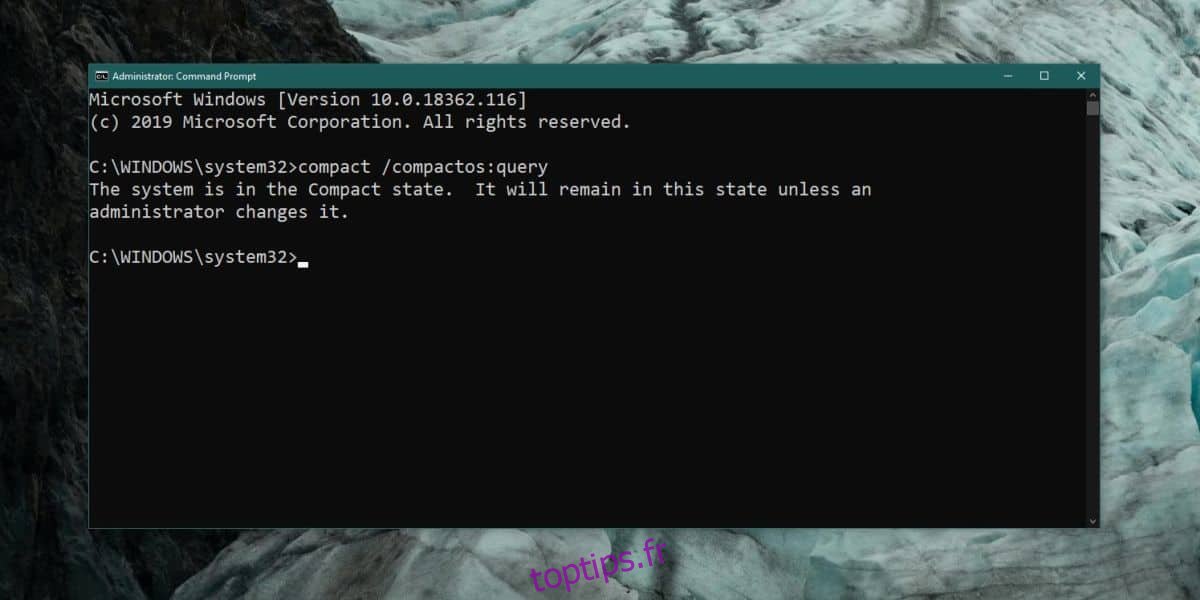Windows 10 peut fonctionner dans un état compressé sur votre système. Il s’agit d’un paramètre que vous pouvez activer manuellement ou, s’il le juge nécessaire, Windows 10 peut l’activer lors d’une mise à jour. Plus particulièrement, cela a tendance à se produire lorsque vous installez une mise à jour de fonctionnalités et le système d’exploitation ne donne aucune indication qu’il l’a fait. Dans certains cas, cela peut entraîner un ralentissement de votre système après la mise à jour. Voici comment vérifier et désactiver CompactOS sur Windows 10.
Sur Windows 10 1903, il existe une fonctionnalité appelée stockage réservé qui réservera automatiquement l’espace nécessaire pour une mise à jour afin que vous puissiez désactiver en toute sécurité CompactOS sans vous soucier de l’échec des mises à jour.
Table des matières
Vérifier l’état de compactOS
Ouvrez l’invite de commande avec les droits d’administrateur et exécutez la commande suivante pour vérifier si Windows 10 s’exécute dans un état compact ou non.
compact /compactos:query
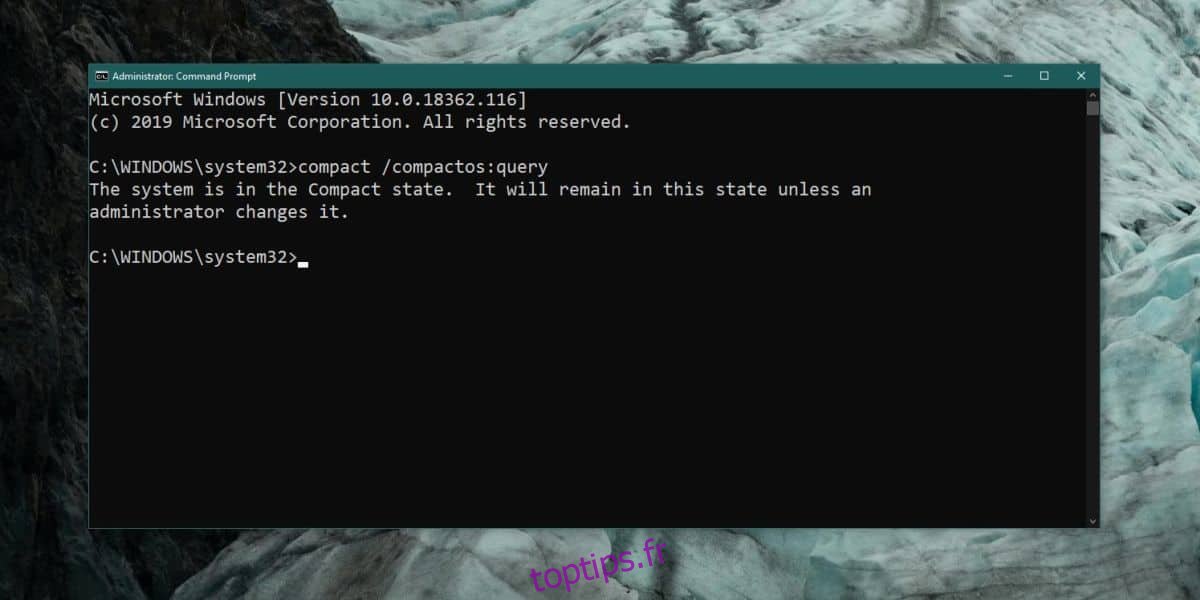
La commande renverra deux informations; si le système d’exploitation est ou non dans un état compact et pourquoi il est dans cet état. Les raisons peuvent varier; il a peut-être été activé par l’administrateur système, ou il a peut-être été activé si Windows 10 pense qu’il est préférable pour le système. Dans certains cas, la commande peut vous indiquer que compactOS n’est pas activé mais peut être activé si nécessaire à tout moment dans le futur.
Désactiver compactOS
Pour désactiver compactOS, vous avez besoin des droits d’administrateur. La désactivation de CompactOS entraînera Windows 10 occupant plus d’espace sur votre lecteur Windows. Vous risquez de perdre entre 4 et 8 Go d’espace.
Ouvrez l’invite de commande avec les droits d’administrateur et exécutez la commande suivante;
compact /compactos:never
Le processus peut prendre entre 10 et 20 minutes. Le temps nécessaire peut dépendre de la taille de votre disque, mais il ne doit pas dépasser la limite supérieure de 20 minutes.
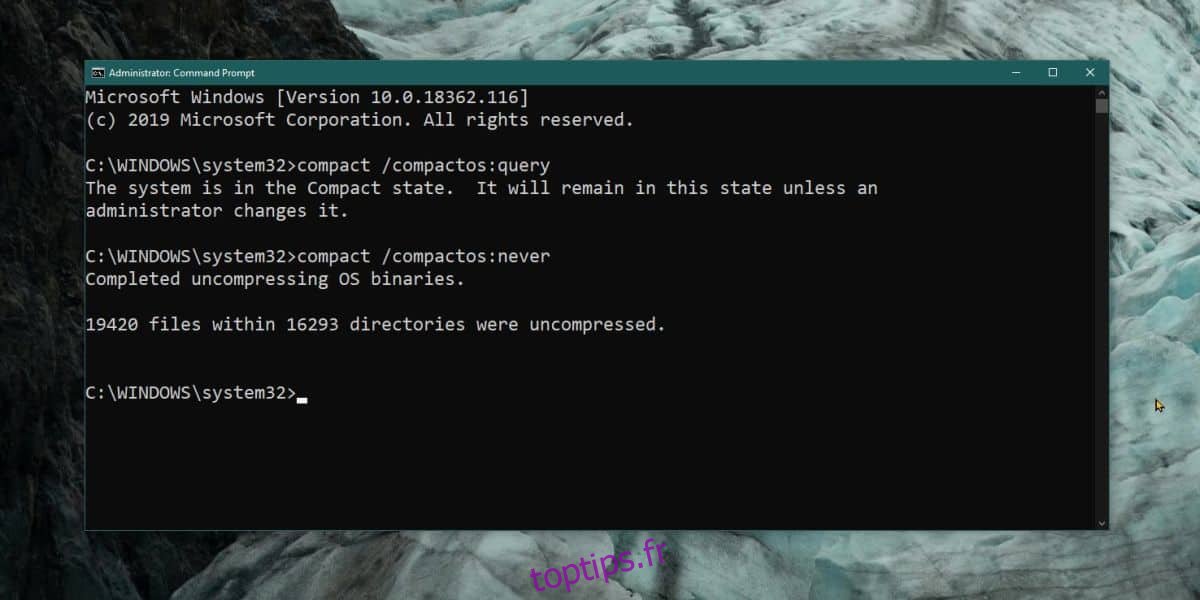
compactOS est destiné aux périphériques avec un faible stockage, mais il peut être activé sur les systèmes qui ont également beaucoup de stockage. La désactiver peut également causer des problèmes plus tard lorsque vous essayez d’installer une mise à jour de fonctionnalités, car les mises à jour de fonctionnalités nécessitent de l’espace libre sur votre lecteur Windows pour pouvoir être installées sans aucun problème. Vous devez tenir compte de toutes ces choses avant de désactiver compactOS.
Activer compactOS
Activer CompactOS est aussi simple que de le désactiver. Ouvrez l’invite de commande avec les droits d’administrateur et exécutez la commande suivante;
compact /compactOS:always
L’activer prendra également du temps; 10 à 20 minutes devraient suffire. L’activer libérera de l’espace sur votre lecteur Windows, bien que cela puisse ralentir votre système.
Si votre appareil a très peu de stockage, par exemple, c’est une tablette, vous ne pourrez peut-être pas désactiver CompactOS quoi que vous fassiez.